ウェブページのセクション

お知らせ:当社は、お客様により充実したサポート情報を迅速に提供するため、本ページのコンテンツは機械翻訳を用いて日本語に翻訳しています。正確かつ最新のサポート情報をご覧いただくには、本内容の英語版を参照してください。
概要
Webサイトセクションガイドでは、Zoho BackstageでイベントWebサイトの構成を作成・管理する方法をご案内します。テキスト、メディア、スピーカー、スポンサー、チケット、会場の詳細、その他の各種プリビルドセクションを、お好きなページに追加可能です。各セクションは特定の内容を効果的に表示するよう設計されており、レイアウト、コンテンツ、背景、表示設定などをカスタマイズできます。
このガイドでは、セクションの追加、並べ替え、非表示、削除、デザイン変更の手順について詳しく解説しています。また、各セクションタイプや、その構成要素(テキスト項目、メディア設定、ボタン、レイアウト設定など)も個別に説明しているため、ブランドやイベントのニーズに合った魅力的で分かりやすいWebサイトを作成できます。

カスタマイズ設定は、ご契約のZoho Backstageサブスクリプションプランによって異なる場合があります。より詳細なカスタマイズ機能は、Essentialsプラン以上でご利用いただけます。下位プランでは一部機能が制限される場合があります。
Webサイトセクションの管理
セクションの追加
- デザイン > Webサイト 差出人 をDockから開きます。
- 編集 をクリックし、Webサイトを選択します。
- ナビゲーション棒グラフを使って、セクションを追加したいページへ移動します。
- 2つの既存セクションの間にある 追加する セクション ボタンをクリックします。ポップアップウィンドウが表示され、さまざまなセクション設定から選択できます。
- 利用可能なセクションタイプには以下が含まれます:
- メディアとテキスト
- メディアとテキストグループ
- 番号カウンター
- お客様の声
- テキスト
- イベント説明
- リスト
- 埋め込みウィジェット
- ギャラリー
- スピーカー
- スポンサー
- スポンサーカテゴリー
- 注目セッション
- フロアプラン
- 出展者カテゴリー
- 出展者リスト
- チケット
- 会場
- ホテル
- フォーム
- 希望するセクションを選択し、追加する をクリックします。選択したセクションは 追加する セクション ボタンをクリックした場所に配置されます。
- 必要な情報を入力して、セクションをカスタマイズします。
- イベントが下書きステータスの場合は 公開 をクリックし、有効または進行中の場合は 再公開 をクリックします。
セクションの並べ替え
- デザイン > Webサイトに移動します。
- Webサイトを編集をクリックします。
- ナビゲーション棒グラフを使って、セクションの並び替えを行いたいページに移動します。
- 移動したいセクションにカーソルを合わせ、セクション右上の矢印を使って上下に移動します。
- イベントが下書きステータスの場合は公開、有効または実行中の場合は再公開をクリックします。

メモ: セクションはヒーローセクションより上やフッターセクションより下には配置できません。
セクションに背景を追加
- デザイン > Webサイトに移動します。
- 編集をクリックし、Webサイトを選択します。
- ナビゲーション棒グラフを使用して、セクション背景を追加したいページに移動します。
- 該当セクションにカーソルを合わせ、右上の背景アイコンをクリックして背景を変更します。
- Color、画像、Videoのいずれかを選択します。
- Color オプション:
- 背景 Colorを選択し、背景 不透明度を調整します。色は定額 ColorまたはGradientから選択できます。
- 画像 オプション:
- 画像 不透明度を調整し、画像 オーバーレイを切り替えます。
- 画像 Fit 設定を選択:Cover、Full 画像、または Tile。
- 画像 ポジションツールを使用して画像の配置を設定します。
- 画像 オーバーレイが有効な場合は、オーバーレイ Color および オーバーレイ Capacityを選択します。
- 画像を変更するには、変更するをクリックし、ライブラリから選択または新しい画像をアップロードします。
- 必要に応じて画像をクリップ、トリミング、反転、または回転します。
- 削除をクリックして画像を削除します。
- Videoオプション:
- YouTube動画のサムネイルを入力します。
- Video Overlayが有効な場合、Overlay Color および Overlay Capacityを選択します。
- Loop Videoが必要な場合は有効にします。
- 初期設定に戻したい場合は、リセットする to 初期設定をクリックします。
- 公開をクリック(イベントが下書きステータスの場合)、またはイベントが有効・実行中の場合はRepublishをクリックします。
セクションの表示・非表示
- デザイン > Webサイトに移動します。
- Webサイトを編集をクリックします。
- ナビゲーション棒グラフを使い、セクションを隠すまたは表示したいページへ移動します。
- 該当セクションにカーソルを合わせ、右上に表示される目アイコンをクリックして表示設定を切り替えます。
- イベントが下書きステータスの場合は公開を、イベントが有効または稼働中の場合は再公開をクリックします。
セクションの削除
- デザイン > Webサイトに移動します。
- Webサイトを編集をクリックします。
- ナビゲーション棒グラフを使い、セクションを削除したいページへ移動します。
- 該当セクションにカーソルを合わせ、右上の削除アイコンをクリックして削除します。
- ポップアップで削除を確定します。
- イベントが下書きステータスの場合は公開を、イベントが有効または稼働中の場合は再公開をクリックします。
Webサイトセクションのカスタマイズ
メディアとテキスト
メディアとテキストセクションでは、画像や動画に説明文やCTA(通話-to-操作ボタン)を組み合わせることができます。
セクション設定
-
メディアとテキストセクションにカーソルを合わせ、表示される設定アイコンをクリックします。メディアとテキスト設定パネルが開きます。
- 以下の操作が可能です。
- 変更するをクリックし、利用可能なテンプレートから選択します。
- 横位置設定を使い、テキストやCTAの配置を調整します。
- ボタンを有効または無効にします。
- メディアを有効または無効にします。メディアが有効な場合:
- メディア位置を選択します。上、下、左、右のいずれかを選択してください。
- メディアサイズを選択します。コンテンツレイアウトに応じて、メディアサイズを設定します。
- 縦位置設定を使い、テキストやCTAの配置を調整します。
- イベントが下書き状態の場合は公開をクリックして公開します。すでに有効な場合は、再公開してください。
テキスト要素
- テキスト項目に text を入力します。
- テキストを選択し、以下の設定で書式を整えます:
- ヘッダー:選択したテキストを段落、見出し2、見出し3、見出し4、または見出し5に設定します。
- サイズ:フォントサイズを調整します。
- フォントファミリー:フォント内の文字の太さやスタイルを設定します。
- 太字:テキストを太字にします。
- イタリック:テキストに斜体を適用します。
- 下線:テキストに下線を引きます。
- 取り消し線:テキストに取り消し線を追加します。
- 配置:テキストの配置(例:左揃え、中央揃え、右揃え)を設定します。
- 番号付きリスト:番号付きリストを作成します。
- 箇条書きリスト:箇条書きリストを作成します。
- インデント -1:インデントレベルを減らします。
- インデント +1:インデントレベルを増やします。
- 行間:テキストの行間を調整します。
- 文字間隔:文字間のスペースを変更します。
- テキスト変換:テキストの大文字・小文字を変更します(例:大文字、小文字)。
- テキストカラー:テキストの色や透明度を変更します。
- テキスト背景:テキスト自体に背景色を追加します(ブロック全体ではありません)。
- リンク:テキストにハイパーリンクを追加します。
- 横罫線:テキストセクションの間に横罫線を挿入します。
- 下付き文字:選択したテキストを下付き(通常の行より下)に設定します。
- 上付き文字:選択したテキストを上付き(通常の行より上)に設定します。
- バッククォート:テキストをインラインのコードまたは引用として書式設定します(コンテキストによります)。
- クリーン:テキストの書式設定のみをすべてクリアし、テキストブロックのプロパティには影響しません。
- イベントが下書き状態の場合は、公開をクリックしてイベントを公開します。すでに有効な場合は、再公開してください。

一部の設定は特定の項目には利用できない場合があります。
メディア要素
メディアの追加
- テキスト付きメディアセクションにカーソルを合わせ、要素上の追加 メディアをクリックします。編集メディアパネルが表示されます。
- 画像、ビデオ、埋め込みの中から選択します:
- 画像:
- 画像をアップロードするか、デザインライブラリから選択します。
- 元の内容 画像の使用をオフにすると、編集(切り取り/反転/回転)ができます。
- ビデオ:
- ビデオのURLを項目に貼り付けます。
- 不要な場合は削除をクリックし、確定します。
- 埋め込み:
- iframeコードを貼り付けます。
- 画像にリンクを設定するには:
- 画像タブ内の画像下にあるリンクアイコンをクリックします。
- 利用可能な設定から選択します:
- ページ(ドロップダウンから選択)
- 外部URL
- スピーカー
- スポンサー
- セッション
- イベントリスト
- チケット
- なし
- イベントが下書き状態の場合は、公開をクリックしてイベントを公開します。すでに有効な場合は再公開してください。
メディアの編集
- 編集したい画像にカーソルを合わせ、設定アイコンをクリックします。メディア設定パネルが表示されます。
- メディア 形状を選択します:正方形、円形、長方形、または元の内容。
- メディア フィットを選択します:フィットまたはカバー(元の内容のメディア形状には利用できません)。
- メディアの枠線を設定します。枠線をつけない場合は、値をゼロにします。
- 角の丸みを入力します。
- 枠線の色を選択します。
- 必要に応じてメディア 背景を有効にします。
- 背景 色を選択します。
- すべてのメディアに変更内容を適用をクリックすると、編集中のセクション内のすべてのメディアに設定が適用されます。
- イベントが下書き状態の場合は、公開をクリックしてイベントを公開します。すでに有効な場合は再公開してください。
ボタン要素
設定
- デザイン > Webサイトに移動し、Dockから選択します。
- Webサイトの編集をクリックします。
- ヒーローセクションにカーソルを合わせ、ボタングループの設定アイコンをクリックします。Button グループ 設定パネルが表示されます。
- 編集したいボタンの横にある編集アイコンをクリックします。
- 新しいボタンを追加するには、追加する新規 Buttonをクリックします。
- ボタンを設定するには、ボタンに関連付けられた編集アイコンをクリックします。Button 設定パネルが表示されます。
- 設定タブに移動します。
- ドロップダウンからButton 種類を選択します。
- Register Now: 参加者を登録ページに誘導します。
- Button Textを設定
- Alternate Registration リンクを設定(任意)
- 取得する in Touch: 訪問者が簡単に連絡できるようにします。
- Button Textを設定
- 追加する to Calendar: イベントの日付を個人のカレンダーに保存できるようにします。
- Button Textを設定
- 印刷する Agenda: 訪問者がイベントスケジュールをダウンロードまたは印刷できるようにします。
- Button Textを設定
- 取得する Directions: インタラクティブ地図でイベント会場を案内します。
- Button Textを設定
- カスタム: 複数のリンク設定が可能です。
- Pageの場合:ドロップダウンから選択します。
- External URLの場合:URLを入力し、新しいタブで開くかどうかを選択します。
- Speakersの場合:設定済みのスピーカーから選択します。
- Sessionsの場合:すべてのスケジュールされたセッションから選択します。
- Sponsorsの場合:すべての確定したスポンサーから選択します。
- Event Listingの場合:イベント関連情報を表示します。
- チケットの場合:購入者向けのチケットクラスを選択します。
- Become a Sponsor: パートナーシップや資金調達を募集します。
- Button Textを設定
- リンク a カスタム Form: 問い合わせやフィードバック用
- カスタム Formを選択
- Button Textを設定
- Become an Exhibitor: 商品の展示希望者向け
- Button Textを設定
- サインインする: ユーザーがログインできるようにします。
- ボタンのテキストを設定
- 保存をクリックします。
- イベントが下書き状態の場合は、公開をクリックして公開します。すでに有効な場合は、再公開してください。
デザイン
- Design > Webサイト 差出人Dockに移動します。
- 編集をクリックし、Webサイトを選択します。
- ヒーローセクションにカーソルを合わせ、ボタングループのSettingアイコンをクリックします。Button グループ 設定パネルが表示されます。
- 編集したいボタンの横にある編集アイコンをクリックします。Button 設定パネルが表示されます。
- Designタブに移動します。
- ボタンをカスタマイズします。
- Button Size: Tiny、Small、または中
- ボタンのスタイル: Filled、Ghost、またはリンク
- ボタンの色:
- Filledスタイル: Text Colorと背景をカスタマイズします。
- Borderオプションを切り替えます(有効時に太さと色を調整可能)。
- Ghostスタイル: Text Colorをカスタマイズします。
- Borderオプションを切り替えます(有効時に太さと色を調整可能)。
- リンクスタイル: Text Colorのみカスタマイズします。
- 必要に応じてリセットする to 初期設定をクリックします。
- イベントが下書き状態の場合、公開をクリックしてイベントを公開します。すでに有効な場合は、Republishしてください。

ボタンの色は、単色またはグラデーションでカスタマイズできます。カラーピッカーをクリックし、設定中に色を選択してください。

- ボタングループ全体をカスタマイズする場合は、Button グループ 設定パネルのDesignタブに移動してください。
- また、ボタングループセクションにカーソルを合わせて、ボタンの横にある編集アイコンをクリックすると、そのボタンの個別設定パネルが開きます。
Media with Text グループ
Media with Text グループセクションでは、画像や動画と補足テキスト、CTA(通話-to-操作ボタン)を組み合わせることができます。
Section 設定
- Media with Text グループセクションにカーソルを合わせ、表示される設定アイコンをクリックします。Media with Text List 設定パネルが開きます。
- ここから操作できます:
- 変更するをクリックし、利用可能なテンプレートから差出人を選択します。
- Horizontal Alignment設定を使って、テキストとCTA(コールトゥアクション)の位置を調整できます。
- Buttonの有効化・無効化が可能です。
- Mediaの有効化・無効化が可能です。Mediaが有効な場合:
- Media Positionを選択し、メディアを上・下・左・右のいずれかに表示します。
- Media Sizeを選択し、コンテンツのレイアウトに合わせてメディアのサイズを設定します。
- Vertical Alignment設定を使い、テキストとCTAの縦位置を調整します。
- イベントが下書き状態の場合は、公開をクリックして公開します。すでに有効になっている場合は、Republishで再公開してください。
テキスト要素
- テキスト項目に text を入力します。
- text を選択し、以下の設定で形式を整えます:
- Header:選択したテキストを段落、見出し2、見出し3、見出し4、見出し5として設定します。
- Size:フォントサイズを調整します。
- フォント Family:フォント内の文字の太さやウエイトを設定します。
- Bold:テキストを太字にします。
- Italic:テキストを斜体にします。
- Underline:テキストに下線を引きます。
- Strikethrough:テキストに取り消し線を追加します。
- Alignment:選択したテキストを左寄せ、中央揃え、右寄せなどで配置します。
- 注文済み List:番号付きリストを作成します。
- Bullet List:箇条書きリストを作成します。
- Indent -1:テキストのインデントレベルを減らします。
- Indent +1:テキストのインデントレベルを増やします。
- 折れ線グラフ Height:テキスト行間のスペースを調整します。
- Letter Spacing:文字間のスペースを調整します。
- Text Transform:テキストの大文字・小文字を変更します(例:すべて大文字、すべて小文字)。
- Text Color:テキストの色や透明度を変更します。
- Text Background:テキスト自体に背景色を追加します(ブロック全体ではありません)。
- リンク:テキストにハイパーリンクを追加します。
- Horizontal Ruler:テキストのセクション間に水平線を挿入します。
- Script Sub:選択したテキストを下付き(通常の行より下)に設定します。
- Script Super:選択したテキストを上付き(通常の行より上)に設定します。
- Backquote:状況に応じて、テキストをインラインコードまたは引用として形式設定します。
- Clean:テキストの書式設定をすべてクリアし、テキストブロックのプロパティには影響しません。
- イベントが下書き状態の場合は、「公開」をクリックして公開します。すでに有効な場合は再公開してください。

一部の設定は特定の項目では利用できない場合があります。
メディアの追加
- Media with Textセクションにカーソルを合わせ、追加する Mediaまたは変更するを要素上でクリックします。編集 Mediaパネルが表示されます。
- 画像、Video、Embedのいずれかを選択します。
- 画像:
- 画像をアップロードするか、デザインライブラリから選択します。
- 使用する 元の内容 画像のチェックを外すと、編集(切り取り/反転/回転)が可能です。
- Video:
- 該当項目に動画URLを貼り付けます。
- 不要な場合は削除するをクリックし、確定します。
- Embed:
- iframeコードを貼り付けます。
- 画像にリンクを設定する場合
- 画像タブ内の画像下にあるリンクアイコンをクリックします。
- 利用可能な設定から選択します:
- Page(ドロップダウンから選択)
- External URL
- Speaker
- Sponsor
- Session
- Event Listing
- チケット
- なし
- イベントが下書き状態の場合は、公開をクリックしてイベントを公開します。すでに有効な場合は、再公開してください。
メディアの編集
- 編集したい画像にカーソルを合わせ、設定アイコンをクリックします。Media 設定パネルが表示されます。
- Media Shape(Square、Circle、Rectangle、または元の内容)を選択します。
- Media Fit(FitまたはCover。元の内容メディアシェイプでは利用不可)を選択します。
- メディアのBorderを設定します。枠線が不要な場合は値を0にしてください。
- 角の丸みを入力します。
- Border Colorを選択します。
- 必要に応じてMedia Backgroundを有効にします。
- Background Colorを選択します。
- 変更内容を適用する to すべて media をクリックすると、編集中のセクション内のすべてのメディアに設定が適用されます。
- イベントが下書き状態の場合は、公開をクリックしてイベントを公開します。すでに有効な場合は、再公開してください。
ボタン要素
設定
- デザイン > Webサイトに移動します。
- 編集をクリックし、Webサイトを選択します。
- Media with Text グループセクションにカーソルを合わせ、ボタン グループ横の設定アイコンをクリックします。Button グループ 設定パネルが表示されます。
- 編集したいボタンの横にある編集アイコンをクリックします。
- 新しいボタンを追加する場合は、追加する 新規 Buttonをクリックします。
- ボタンを設定するには、ボタン横の編集アイコンをクリックします。Button 設定パネルが表示されます。
- 設定タブに移動します。
- ドロップダウンからButton 種類を選択します。
- Register Now: 参加者を登録ページへ誘導します。
- Button Textを設定します。
- Alternate Registration リンク(任意)を設定します。
- 取得する in Touch: 訪問者が簡単に連絡できるようにします。
- Button Textを設定します。
- 追加する to Calendar: イベント日程を個人カレンダーに保存できるようにします。
- Button Textを設定します。
- 印刷する Agenda: 訪問者がイベントスケジュールをダウンロードまたは印刷できるようにします。
- Button Textを設定します。
- 取得する Directions: インタラクティブな地図でイベント会場を案内します。
- Button Textを設定します。
- カスタム:複数のリンク設定が可能です。
- Pageの場合:ドロップダウンから選択します。
- External URLの場合:URLを入力し、新しいタブで開くかどうかを選択します。
- Speakersの場合:設定済みのスピーカーから選択します。
- Sessionsの場合:すべてのスケジュール済みセッションから選択します。
- Sponsorsの場合:全ての承認済みスポンサーから選択します。
- Event Listingの場合:イベント関連情報を表示します。
- チケットの場合:購入者向けにチケットクラスを選択します。
- Become a Sponsor: パートナーシップや協賛の募集に利用します。
- Button Textを設定します。
- リンク a カスタム Form: お問い合わせやフィードバック用
- カスタム Formを選択します。
- Button Textを設定します。
- Become an Exhibitor: 製品展示用
- Button Textを設定します。
- Sign In: ユーザーがログインできるようにします。
- Button Textを設定します。
- 保存をクリックします。
- イベントが下書き状態の場合は、公開をクリックして公開します。すでに公開済みの場合は、再公開してください。
デザイン
- Design > Webサイト差出人 ドックに移動します。
- 編集 Webサイトをクリックします。
- Media with Text グループセクションにカーソルを合わせ、ボターングループに関連付けられている設定アイコンをクリックします。Button グループ 設定パネルが表示されます。
- 編集したいボタンの横にある編集アイコンをクリックします。Button 設定パネルが表示されます。
- Designタブに移動します。
- ボタンをカスタマイズします:
- Button Size:Tiny、Small、または中
- Button Style:Filled、Ghost、またはリンク
- Button Colors:
- Filledスタイル:TextColorとBackgroundをカスタマイズします。
- Borderオプションを切り替え(有効時は太さと色を調整可能)。
- Ghostスタイル:TextColorをカスタマイズします。
- Borderオプションを切り替え(有効時は太さと色を調整可能)。
- リンクスタイル:TextColorのみカスタマイズします。
- 必要に応じてリセットする to 初期設定をクリックします。
- イベントが下書き状態の場合、公開をクリックして公開します。すでに有効な場合は再公開してください。

ボタンの色はソリッドまたはグラデーションでカスタマイズできます。色選択ツールをクリックして設定中に選択できます。

- ボタングループ全体をカスタマイズするには、Button グループ 設定パネル内のDesignタブに移動します。
- また、ボタングループセクションにカーソルを合わせ、ボタン横の編集アイコンをクリックすると、そのボタンの個別設定パネルを開くこともできます。
番号カウンター
番号カウンターセクションでは、アニメーション付きカウンターで主要な指標を表示し、訪問者の注目を集めることができます。
セクション設定
- 番号 Counterセクションにカーソルを合わせ、設定アイコンをクリックします。番号 Counter 設定パネルが表示されます。
- 変更するをクリックしてレイアウトテンプレートを切り替えます。希望するレイアウトを選択してください。
- 列数と要素の配置を選択します。
- 番号 Size:番号のフォントサイズを選択します。
- 画像を有効にする:画像を含めたい場合はこのスイッチをオンにします。
- 画像Size:画像のサイズを指定します。
- 画像位置:左、上、右から選択します。
- Solid Background:セクションに単色の背景を設定したい場合はこのオプションを有効にしてください。
- CarouselSlider:番号をスライド式カルーセル形式で表示したい場合はこのオプションを有効にします。
- InfiniteCarousel:カルーセルを無限ループさせたい場合はこのオプションを有効にします。
- イベントが下書き状態の場合は、公開をクリックして公開します。すでに有効な場合は、Republishをクリックしてください。
番号 Element
- 番号をダブルクリックして編集 番号パネルを開きます。
- 番号を入力します。
- 必要に応じて接頭語またはPostfixを追加します。例:+, %, または hrs。接頭語・Postfixはそれぞれ最大5文字までです。
- 番号 Colorを選択します。
- 適用する to すべて 番号 商品をクリックすると、すべての番号商品に色を適用できます。
- イベントが下書き状態の場合は、公開をクリックして公開します。すでに有効な場合は、Republishをクリックしてください。
Adding/ 削除中/ Rearranging the 番号 Counters
- 番号 Counter 設定パネルの管理商品タブに移動します。
- 番号カウンターを追加する場合:
- 新しい商品を追加するをクリックします。
- カウンターを並べ替える場合
- スライドの左側にある並べ替えアイコンをクリックします。
- ドラッグして任意の位置に配置します。
- カウンターを削除する場合:
- カウンターに関連付けられている削除アイコンをクリックします。
- イベントが下書き状態の場合は、公開をクリックして公開します。すでに有効な場合は、Republishをクリックしてください。
Media Element
画像の追加
- アップロードするをクリックし、番号カウンターセクションに移動します。
- ライブラリから既存の画像を選択するか、新しい画像をアップロードします。
- 必要に応じて画像の寸法を調整します。
- 完了をクリックして画像を適用します。
画像の変更
- 画像に関連付けられた編集アイコンをクリックします。編集画像パネルが表示されます。
- 変更するをクリックします。
- 別の画像を選択するか、新しい画像をアップロードします。
- 必要に応じて寸法を調整します。
- 完了をクリックして変更内容を保存します。
画像へのリンク追加
- 画像に関連付けられた編集アイコンをクリックします。編集画像パネルが表示されます。
- リンク追加をクリックしてリンク画像パネルを開きます。
- リンク種類を選択します:
- ページ: ドロップダウンからページを選択します。
- 外部URL: URLを入力し、新しいタブで開くかどうかを選択します。
- Speakers: 登録済みのスピーカーへリンクします。
- Sessions: スケジュールされたセッションへリンクします。
- Sponsors: 承認済みスポンサーへリンクします。
- Event Listing: イベント詳細へリンクします。
- チケット: 特定のチケットクラスへリンクします。
テキスト項目
- テキスト項目に text を入力します。
- text を選択し、以下の設定で書式を整えます:
- ヘッダー:選択したテキストを段落、見出し2、見出し3、見出し4、見出し5として設定します。
- サイズ:フォントサイズを調整します。
- フォントファミリー:フォント内の文字の太さやウェイトを設定します。
- 太字:テキストを太字にします。
- 斜体:テキストに斜体スタイルを適用します。
- 下線:テキストに下線を引きます。
- 取り消し線:テキストに取り消し線を追加します。
- 配置:選択したテキストを左寄せ・中央寄せ・右寄せで整えます。
- 番号付きリスト:番号付きリストを作成します。
- 箇条書きリスト:箇条書きリストを作成します。
- インデント -1:テキストのインデントレベルを減らします。
- インデント +1:テキストのインデントレベルを増やします。
- 行間:テキスト行間のスペースを調整します。
- 文字間隔:文字間のスペースを調整します。
- テキスト変換:テキストの大文字・小文字を変更します。
- テキストカラー:テキストの色や透明度を変更します。
- テキスト背景:テキスト自体に背景色を追加します(ブロック全体ではありません)。
- リンク:テキストにハイパーリンクを追加します。
- 横罫線:テキストセクションの間に横罫線を挿入します。
- サブスクリプト:選択したテキストを下付き(通常行より下)に設定します。
- スーパー スクリプト:選択したテキストを上付き(通常行より上)に設定します。
- バッククォート:文脈に応じて、インラインコードまたは引用としてテキストを整形します。
- クリーン:テキストブロックのプロパティに影響を与えず、すべてのテキスト書式設定をクリアします。
- イベントが下書き状態の場合は、公開をクリックしてイベントを公開します。すでに有効な場合は、再公開してください。

一部の設定は特定の項目では利用できない場合があります。
お客様の声
Testimonialsセクションは、スピーカー、参加者、パートナーからの引用、推薦、またはフィードバックを紹介するためのものです。テストモニアルを表示することで、信頼性が高まり、より魅力的なWebサイト体験を作成できます。
Section 設定
- Testimonialsセクションにカーソルを合わせ、設定アイコンをクリックします。Testimonial 設定パネルが表示されます。
- 変更するをクリックし、別のテンプレートレイアウトを選択します。Testimonial Styleを選択します:
- Lattice
- Trellis
- Frieze
- 列数を設定します。
- 配置を選択します:左揃え、両端揃え、または右揃え。
- Friezeレイアウトの場合は、画像の位置を設定します。
- 画像 スタイルを選択します:丸型または四角型。
- カルーセルスライダーを必要に応じて有効にします。
Testimonials の追加/削除/並べ替え
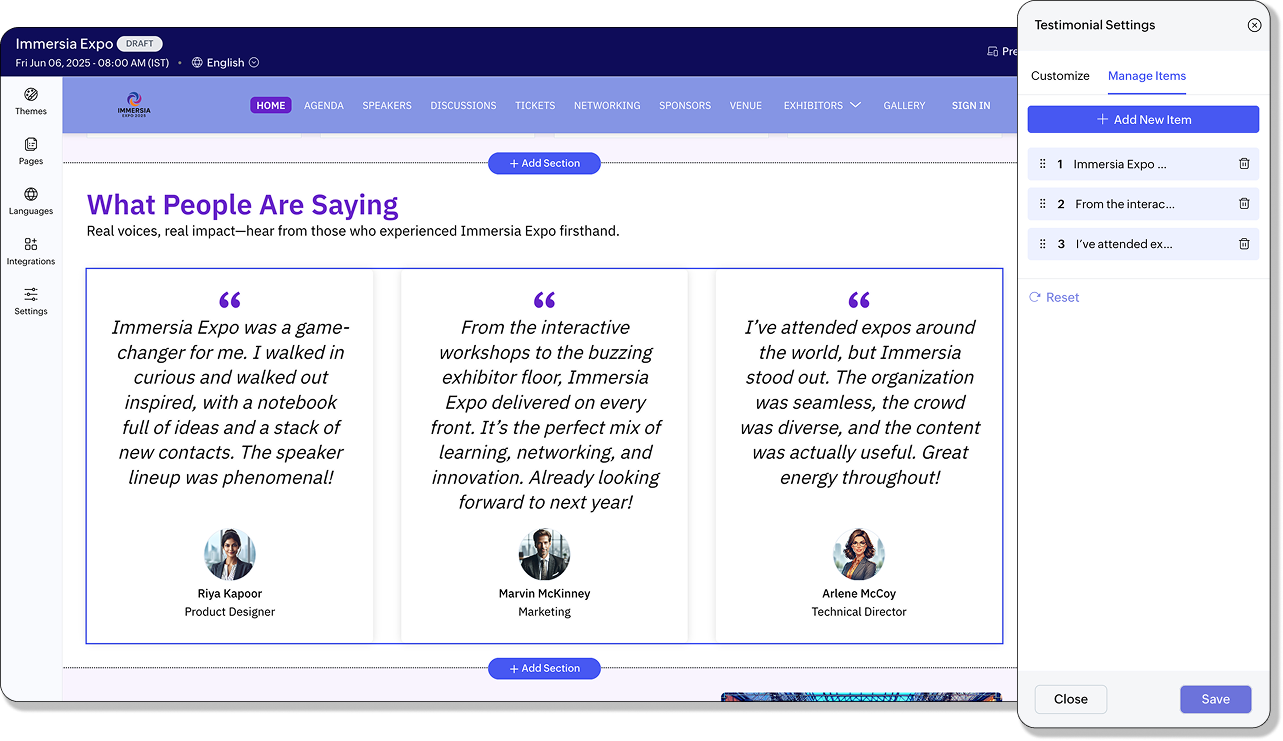
- 管理 商品タブに移動し、Testimonial 設定パネルを開きます。
- テストモニアルを追加する場合:
- 新しい商品を追加するをクリックします。
- テストモニアルを並べ替える場合
- スライドの左側にある並べ替えアイコンをクリックします。
- ドラッグして希望の位置に配置します。
- テストモニアルを削除する場合:
- テストモニアルの横にある削除アイコンをクリックします。
- イベントが下書き状態の場合、公開をクリックしてイベントを公開します。すでに有効な場合は、再公開してください。
メディア要素
画像の追加
- アップロードするをクリックし、Testimonialsセクションに進みます。
- ライブラリから既存の画像を選択するか、新しい画像をアップロードします。
- 必要に応じて画像の寸法を調整します。
- 完了をクリックして画像を適用します。
画像の変更
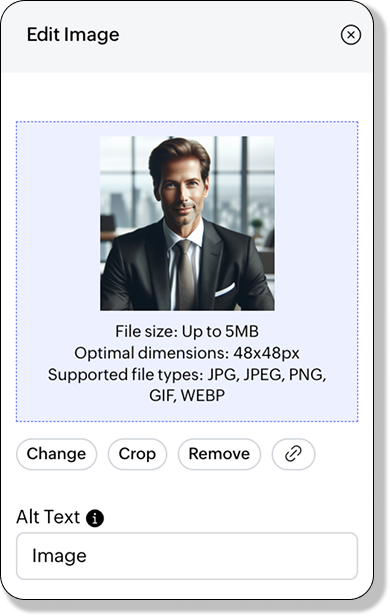
- 画像に関連付けられている編集アイコンをクリックします。編集 画像パネルが表示されます。
- 変更するをクリックします。
- 別の画像を選択するか、新しい画像をアップロードします。
- 必要に応じて寸法を調整します。
- 完了をクリックして変更を保存します。
画像にリンクを追加する
- 画像に関連付けられている編集アイコンをクリックします。編集画像パネルが表示されます。
- リンク追加をクリックしてリンク 画像パネルを開きます。
- リンクの種類を選択します:
- Page: ドロップダウンからページを選択します。
- External URL: URLを入力し、新しいタブで開くかどうかを選択します。
- Speakers: 登録されたスピーカーにリンクします。
- Sessions: 予定されたセッションにリンクします。
- Sponsors: 承認されたスポンサーにリンクします。
- Event Listing: イベントの詳細にリンクします。
- チケット: 特定のチケットクラスにリンクします。
テキスト要素
- テキスト項目に text を入力します。
- テキストを選択し、以下の設定で形式を整えます。
- ヘッダー: 選択したテキストを段落、見出し2、見出し3、見出し4、または見出し5として設定します。
- サイズ: フォントサイズを調整します。
- フォントファミリー: フォント内の文字の太さを設定します。
- 太字: テキストを太字にします。
- イタリック: テキストに斜体スタイルを適用します。
- 下線: テキストに下線を引きます。
- 取り消し線: テキストに取り消し線を追加します。
- 配置: 選択したテキストの配置を設定します(例:左寄せ、中央寄せ、右寄せ)。
- 番号付きリスト: 番号付きリストを作成します。
- 箇条書きリスト: 箇条書きリストを作成します。
- インデント -1: テキストのインデントレベルを減らします。
- インデント +1: テキストのインデントレベルを増やします。
- 行間: テキスト行間のスペースを調整します。
- 文字間隔: 文字間のスペースを変更します。
- テキスト変換: テキストの大文字・小文字を変更します(例:大文字、小文字)。
- テキストカラー: テキストの色と透明度を変更します。
- テキスト背景: テキスト自体(ブロックではなく)に背景色を追加します。
- リンク: テキストにハイパーリンクを追加します。
- 横罫線: テキストセクション間に横罫線を挿入します。
- スクリプト Sub: 選択したテキストを下付き(通常の行より下)に設定します。
- スクリプト Super: 選択したテキストを上付き(通常の行より上)に設定します。
- バッククォート: コンテキストに応じてテキストをインラインコードまたは引用として形式設定します。
- クリーン: テキストブロックのプロパティに影響を与えず、テキストの書式設定をすべてクリアします。
- イベントが下書き状態の場合は、公開をクリックしてイベントを公開します。すでに有効な場合は、再公開してください。

一部の設定は特定の項目では利用できない場合があります。
テキスト
テキストセクションでは、イベントWebサイトにリッチなフォーマットのコンテンツを追加できます。イベントの目的を強調したり、お知らせを共有したり、カスタムテキストを完全なスタイリング設定で表示したりする際にご利用ください。このセクションは多様なフォーマットツールに対応しており、コンテンツの見た目や雰囲気を細かく調整できます。
テキスト要素
- テキスト項目に text を入力します。
- テキストを選択し、以下の設定で書式を整えます。
- ヘッダー: 選択したテキストを段落、見出し2、見出し3、見出し4、見出し5に設定します。
- サイズ: フォントサイズを調整します。
- フォント ファミリー: フォント内の文字の重さや太さを設定します。
- 太字: テキストを太字にします。
- イタリック: テキストに斜体スタイルを適用します。
- 下線: テキストに下線を引きます。
- 取り消し線: テキストに取り消し線を追加します。
- 配置: 選択したテキストを左寄せ、中央寄せ、右寄せなどに整列します。
- 番号付き リスト: 番号付きリストを作成します。
- 箇条書き リスト: 箇条書きリストを作成します。
- インデント -1: テキストのインデントレベルを減らします。
- インデント +1: テキストのインデントレベルを増やします。
- 行間 高さ: テキスト行間のスペースを調整します。
- 文字 間隔: 文字間のスペースを変更します。
- テキスト 変換: テキストの大文字・小文字などを変更します。
- テキスト カラー: テキストの色や透明度を変更します。
- テキスト 背景: テキスト自体に背景色を追加します(ブロック全体ではありません)。
- リンク: テキストにハイパーリンクを追加します。
- 横罫線: テキストセクション間に横罫線を挿入します。
- スクリプト サブ: 選択したテキストを下付き(通常の行より下)に設定します。
- スクリプト スーパー: 選択したテキストを上付き(通常の行より上)に設定します。
- バッククォート: テキストをインラインコードまたは引用として書式設定します(コンテキストによる)。
- クリア: テキストの書式設定をすべてクリアし、テキストブロックのプロパティには影響しません。
- イベントが下書き状態の場合は、公開をクリックしてイベントを公開します。すでに有効な場合は、再公開してください。

一部の設定は、特定の項目では利用できない場合があります。
イベント説明
Event 説明セクションは、イベントの詳細な概要を掲載する専用スペースです。来場者にイベントの内容を魅力的に紹介するのに最適で、このセクションでは装飾付きテキスト、リスト、リンク、その他の要素が利用できます。
利用可能項目:
- セクションのタイトル:テキストセクションのメイン見出しです。
- セクションサブタイトル:件名を補足する短いテキストです。来場者に下部コンテンツのプレビューを提供する際にご利用ください。
- セクション本文:詳細なテキストを入力できるメインコンテンツエリアです。この項目では見出し、太字、斜体、リスト、リンクなどの書式設定が可能です。イベントの目的、スケジュールのハイライト、登壇者情報などの説明に最適です。
Section 設定
- イベント説明セクションにカーソルを合わせ、設定アイコンをクリックします。説明設定パネルが表示されます。
- 次のいずれかを選択します:
- テキストを更新し、「Event 説明」項目とWebサイトやその他のプロモーションで同期します。
- テキストをWebサイト上のみで更新します。
テキスト項目
- text 項目にテキストを入力します。
- テキストを選択し、以下の設定で書式を整えます。
- ヘッダー: 選択したテキストを段落、見出し2、見出し3、見出し4、または見出し5に設定します。
- サイズ: フォントサイズを調整します。
- フォントファミリー: フォント内の文字の太さやウェイトを設定します。
- 太字: テキストを太字にします。
- 斜体: テキストを斜体にします。
- 下線: テキストに下線を引きます。
- 取り消し線: テキストに取り消し線を追加します。
- 配置: 選択したテキストを左揃え、中央揃え、右揃えなどで整列します。
- 番号付きリスト: 番号付きリストを作成します。
- 箇条書きリスト: 箇条書きリストを作成します。
- インデント -1: テキストのインデントレベルを減らします。
- インデント +1: テキストのインデントレベルを増やします。
- 行間: テキスト行間のスペースを調整します。
- 文字間隔: 文字間のスペースを変更します。
- テキスト変換: テキストの大文字・小文字などを変更します。
- テキストカラー: テキストの色や透明度を変更します。
- テキスト背景: テキスト自体に背景色を追加します(ブロックではありません)。
- リンク: テキストにハイパーリンクを追加します。
- 横罫線: テキストセクション間に横罫線を挿入します。
- 下付き文字: 選択したテキストを下付き(通常の行より下)に設定します。
- 上付き文字: 選択したテキストを上付き(通常の行より上)に設定します。
- バッククォート: テキストをインラインコードや引用として書式設定します(コンテキストによる)。
- クリーン: テキストブロックのプロパティに影響せず、すべてのテキスト書式をクリアします。
- イベントが下書き状態の場合、公開をクリックしてイベントを公開します。すでに有効な場合は、再公開してください。

一部の設定は特定の項目では利用できない場合があります。
リスト
List セクションは、イベントの特徴やキーとなるハイライトなど、構造化されたコンテンツの提示に最適です。メリットをアピールしたり、重要な情報を整理したりする際に、内容をクリアかつ視覚的に分かりやすく保つのに役立ちます。
Section 設定
- Listセクションにカーソルを合わせ、設定アイコンをクリックします。List 設定パネルが表示されます。
- 変更するをクリックして、別のテンプレートレイアウトを選択します。
- List 種類を選択します:
- Rows
- Columns
- List Styleを選択します。
- イベントが下書き状態の場合は、公開をクリックしてイベントを公開します。すでに有効な場合は、再公開してください。
テキスト項目
- テキスト項目に text を入力します。
- text を選択し、以下の設定で形式を整えます。
- ヘッダー:選択した text を段落、見出し2、見出し3、見出し4、または見出し5に設定します。
- サイズ:フォントサイズを調整します。
- フォントファミリー:フォント内の文字の太さや重みを設定します。
- 太字:text を太字にします。
- 斜体:text に斜体スタイルを適用します。
- 下線:text に下線を引きます。
- 取り消し線:text に取り消し線を追加します。
- 配置:選択した text を左揃え、中央揃え、または右揃えにします。
- 番号付きリスト:番号付きリストを作成します。
- 箇条書きリスト:箇条書きリストを作成します。
- インデント -1:text のインデントレベルを減らします。
- インデント +1:text のインデントレベルを増やします。
- 行間:テキスト行間のスペースを調整します。
- 文字間隔:文字間のスペースを変更します。
- テキスト変換:大文字・小文字など、テキストの大文字小文字を変更します。
- 文字色:text の色や透明度を変更します。
- テキスト背景:text 自体に背景色を追加します(ブロックには適用されません)。
- リンク:text にハイパーリンクを追加します。
- 横罫線:テキストセクション間に横罫線を挿入します。
- スクリプト Sub:選択した text を下付き(通常の行より下)に設定します。
- スクリプト Super:選択した text を上付き(通常の行より上)に設定します。
- バッククォート:インラインコードまたは引用として text を形式設定します(コンテキストによる)。
- クリーン:テキストブロックのプロパティに影響を与えずに、テキストの書式設定をすべてクリアします。
- イベントが下書き状態の場合、公開 をクリックしてイベントを公開します。すでに有効な場合は、再公開 してください。

一部の設定は特定の項目では利用できない場合があります。
埋め込みウィジェット
埋め込みウィジェットセクションでは、サードパーティのウィジェット(登録フォーム、動画、地図、カウントダウンタイマーなど)を、カスタムiframeコードを使用してイベントWebサイトに挿入できます。
埋め込みウィジェット
- 追加するセクションダイアログボックスの追加するIframeコードテキストボックスに、ウィジェットのコードを入力します。
- 追加するをクリックします。
- 埋め込みウィジェットセクションで、必要に応じて件名やサブタイトルを入力します。
- 埋め込みコードを再度編集する場合は、埋め込みウィジェットセクションにカーソルを合わせ、編集Embedコードボタンをクリックしてください。必要な変更を加えます。
- 保存をクリックします。
ギャラリー
ギャラリーセクションでは、イベントの画像をビジュアルに訴求する形式で表示できます。参加者による写真アップロードの有効化、ダウンロードの許可、顔認識検索の提供も可能で、参加者が自分の写真を簡単に見つけられるようサポートします。このセクションを活用し、イベントの瞬間を整理されたインタラクティブな形で記録・共有しましょう。参加者は画像に「いいね」やコメント、共有も行えます。
セクション設定
- ギャラリーセクションにカーソルを合わせ、設定アイコンをクリックします。ギャラリー設定パネルが表示されます。
- 要件に応じて、以下の設定を有効または無効にします。
- 写真アップロード:参加者がイベントギャラリーへ写真をアップロードできるようにします。
- アップロード可能なファイル種別を選択します(例:JPG、PNG)。
- 写真アップロード期間の設定:
- 開始日:アップロード開始日を指定します。
- 終了日:アップロード終了日を指定します。
- NSFWコンテンツブロッカー:
- 自動ブロックするコンテンツカテゴリを選択します。
- 露骨なヌード
- 過激または示唆的な内容
- 流血、グロ、暴力
- 薬物・物質
- 武器
- 写真ダウンロード:このオプションを有効にすると、参加者がギャラリーから写真をダウンロードできます。
- 検索時の顔認識:参加者が顔認識を利用して自分の写真を検索できるようにします。写真検索には、参加者が自撮り画像のアップロードまたは撮影が必要です。
画像の管理
新規画像の追加
- ギャラリー設定パネルのアレンジメントタブへ移動します。
- 新規追加をクリックします。
- ローカルストレージから画像を選択し、アップロードします。
画像の削除
- Arrangementタブに移動します。
- 削除したい画像に関連付けられている削除アイコンをクリックします。
画像の並べ替え
- Arrangementタブで、画像の横にある並べ替えアイコンをクリックします。
- 画像をドラッグ&ドロップして、希望の位置に配置します。

どのGalleryウィジェットにアップロードされた画像も独立しており、イベントWebサイトのGalleryタブ内の画像とは接続されていません。
Speakers
Speakersセクションでは、イベントで登壇する方々を紹介できます。氏名、画像、肩書き、所属組織を視覚的に魅力的なレイアウトで表示します。
Section 設定
- WebサイトビルダーのSpeakersセクションにカーソルを合わせ、設定アイコンをクリックします。
- Speaker 設定パネルで、以下の設定を行います。
- デザインレイアウト:表示形式を選択します—Frieze、Polaroid、Trellis、Aura、またはMosaic。
- 背景スタイル:セクションの背景を塗りつぶしまたは空である(透明)に設定します。
- 配置:セクション内でスピーカーのコンテンツをどのように揃えるか選択します(例:左、中央、右)。
- 画像スタイル:スピーカーの写真を丸型または四角型で表示します。
- カルーセルスライダー:スピーカー権限をスライダーのように横スクロールさせたい場合は、このオプションを有効にします。
Button要素
設定
- Design > Webサイト 差出人 ドックに移動します。
- Webサイト の 編集 をクリックします。
- ヒーローセクションにカーソルを合わせ、ボタングループ横の 設定 アイコンをクリックします。Button グループ 設定 パネルが表示されます。
- 編集したいボタンの横にある 編集 アイコンをクリックします。
- 新しいボタンを追加する場合は、追加する 新規 Button をクリックします。
- ボタンを設定するには、対象のボタン横の 編集 アイコンをクリックします。Button 設定 パネルが表示されます。
- 設定 タブに移動します。
- ドロップダウンから Button 種類 を選択します:
- Register Now: 参加者を登録ページへ案内します。
- Button Text を設定します。
- Alternate Registration リンク(任意)を設定します。
- 取得する in Touch: 訪問者が簡単に連絡できるようにします。
- Button Text を設定します。
- 追加する to Calendar: イベントの日付を個人のカレンダーに保存できるようにします。
- Button Text を設定します。
- 印刷する Agenda: 訪問者がイベントスケジュールをダウンロードまたは印刷できるようにします。
- Button Text を設定します。
- 取得する Directions: イベント会場へのアクセス方法をインタラクティブマップで案内します。
- Button Text を設定します。
- カスタム: 複数のリンク設定:
- Page の場合:ドロップダウンから選択します。
- External URL の場合:URLを入力し、新しいタブで開くかどうかを選択します。
- Speakers の場合:すべての設定済みスピーカーから選択します。
- Sessions の場合:すべてのスケジュール済みセッションから選択します。
- Sponsors の場合:すべての承認済みスポンサーから選択します。
- Event Listing の場合:イベント関連情報を表示します。
- チケット の場合:購入者用のチケットクラスを選択します。
- Become a Sponsor: パートナーシップまたは資金提供の募集
- Button Text を設定します。
- リンク a カスタム Form: お問い合わせやフィードバック用
- カスタム Form を選択します。
- Button Text を設定します。
- Become an Exhibitor: 商品の出展希望者向け
- Button Text を設定します。
- サインインする: ユーザーがログインできるようにします。
- ボタンのテキストを設定します。
- 保存 をクリックします。
- イベントが下書き状態の場合、公開 をクリックしてイベントを公開します。すでに有効な場合は、再公開 してください。
デザイン
- デザイン > Webサイト 差出人 Dock へ移動します。
- 編集 をクリックし、Webサイト を選択します。
- ヒーローセクションにマウスを重ね、ボタングループに関連する 設定 アイコンをクリックします。ボタングループ設定 パネルが表示されます。
- 編集したいボタンの隣にある 編集 アイコンをクリックします。ボタン設定 パネルが表示されます。
- デザイン タブに移動します。
- ボタンをカスタマイズします。
- ボタンサイズ: 超小、小、中、大、または 特大
- ボタンスタイル: 塗りつぶし、ゴースト、または リンク
- ボタンカラー:
- 塗りつぶしスタイル: テキストカラーと背景色をカスタマイズ可能。
- 枠線オプションを切り替え(有効時に太さや色を調整可能)。
- ゴーストスタイル: テキストカラーをカスタマイズ可能。
- 枠線オプションを切り替え(有効時に太さや色を調整可能)。
- リンクスタイル: テキストカラーのみカスタマイズ可能。
- リセットする をクリックし、必要に応じて 初期設定に戻します。
- イベントが下書き状態の場合は、公開 をクリックしてイベントを公開します。すでに有効な場合は、再公開 してください。

ボタンのカラーは単色またはグラデーションでカスタマイズできます。カラーピッカーをクリックし、設定画面で選択してください。

- ボタングループ全体をカスタマイズするには、ボタングループ設定パネルの デザイン タブに移動します。
- また、ボタングループセクションにマウスを重ね、ボタンの隣にある 編集 アイコンをクリックすると、そのボタンの個別設定パネルを開くこともできます。
テキスト要素
- text 項目にテキストを入力します。
- テキストを選択し、次の設定で形式を整えます。
- Bold: テキストを太字にします。
- Italic: テキストに斜体のスタイルを適用します。
- Underline: テキストに下線を引きます。
- Strikethrough: テキストに取り消し線を追加します。
- Size: フォントサイズを調整します。
- フォント Family: フォント内の文字の太さを設定します。
- Alignment: 選択したテキストの配置(左寄せ、中央揃え、右寄せなど)を設定します。
- Text Color: テキストの色や透明度を変更します。
- Text Background: テキスト自体に背景色を追加します(ブロック全体ではありません)。
- Text Transform: テキストの大文字・小文字を変更します(例:大文字、小文字)。
- 折れ線グラフ Height: テキスト行間のスペースを調整します。
- Letter Spacing: 文字間のスペースを変更します。
- Script Sub: 選択したテキストを下付き(標準の折れ線グラフより下)として設定します。
- Script Super: 選択したテキストを上付き(標準の折れ線グラフより上)として設定します。
- Clean: テキストブロックのプロパティには影響せず、テキストの書式設定のみをすべてクリアします。
- イベントが下書き状態の場合は、公開をクリックしてイベントを公開します。すでに有効な場合は、再公開してください。
スポンサー
セクション設定 - セクションレベル
- Sponsorsセクションにカーソルを重ね、設定アイコンをクリックします。Sponsor 設定パネルが表示されます。
- カスタマイズするタブに移動します。
- Tile 表示するとしてGrid、Slider、またはInfinite Carouselを選択します。
- 表示 カテゴリー Sponsorトグルを有効にすると、セクション内にスポンサーのカテゴリ名が表示されます。
- Sponsor カテゴリーの色は必要に応じて変更してください。
- 表示 Sponsor 名前トグルを有効にすると、セクション内にスポンサー名が表示されます。
- Sponsor 名前 Colorも必要に応じて変更可能です。
- カテゴリー Separatorを有効にすると、スポンサーカテゴリ間に横線が追加されます。
スポンサーカテゴリの並べ替え
- Sponsorsセクションにカーソルを合わせ、設定アイコンをクリックします。Sponsor 設定パネルが表示されます。
- 管理商品タブに移動します。
- スライドの左側にある並べ替えアイコンをクリックします。
- ドラッグして希望の順番に配置します。
スポンサーカテゴリーの非表示
- Sponsorsセクションにカーソルを合わせ、設定アイコンをクリックします。Sponsor 設定パネルが表示されます。
- 管理商品タブに移動します。
- スポンサーカテゴリーのEyeアイコンをクリックして非表示にします。
- もう一度クリックすると、イベントWebサイトで表示されます。
Section 設定 - カテゴリーレベル
- Sponsorsセクションにカーソルを合わせ、設定アイコンをクリックします。Sponsor 設定パネルが表示されます。
- 管理商品タブに移動します。
- スポンサーカテゴリーの編集アイコンをクリックします。
- カスタマイズするタブに進みます。
- Tileの表示を変更します。
- Tileのサイズを調整します。
- Tileの背景が必要な場合は有効にします。
- Tileの背景色を設定します。
- スポンサーカテゴリーの表示を有効にします。
- スポンサーカテゴリーの色を調整します。
- スポンサー名を有効にします。
- スポンサー名の色を調整します。
スポンサーカテゴリー
ボタン要素
設定
- Design > Webサイトに移動します。Dockから差出人を選びます。
- 編集をクリックし、Webサイトを選択します。
- ヒーローセクションにカーソルを合わせ、ボタングループに関連付けられている設定アイコンをクリックします。Button グループ設定パネルが表示されます。
- 編集したいボタンの隣にある編集アイコンをクリックします。
- 新しいボタンを追加するには、追加する新規Buttonをクリックします。
- ボタンを設定するには、ボタンに関連付けられている編集アイコンをクリックします。Button 設定パネルが表示されます。
- 設定タブに移動します。
- Button 種類をドロップダウンから選択します。
- Register Now: 参加者を登録ページへ誘導します。
- Button Textを設定します
- Alternate Registration リンクを設定(任意)
- 取得する in Touch: 訪問者が簡単に連絡できるようにします。
- Button Textを設定します
- 追加する to Calendar: イベントの日付を個人のカレンダーに保存できるようにします。
- Button Textを設定します
- 印刷する Agenda: 訪問者がイベントスケジュールをダウンロード/印刷できるようにします。
- Button Textを設定します
- 取得する Directions: インタラクティブな地図でイベント会場を案内します。
- Button Textを設定します
- カスタム: 複数のリンク設定が可能です。
- Page: ドロップダウンから選択します。
- External URL: URLを入力し、新しいタブで開くかどうかを選択します。
- Speakers: すべての設定済みスピーカーから選択します。
- Sessions: すべてのスケジュール済みセッションから選択します。
- Sponsors: すべての承認済みスポンサーから選択します。
- Event Listing: イベント関連情報を表示します。
- チケット: 購入者向けにチケットクラスを選択します。
- Become a Sponsor: パートナーシップや資金調達のご案内
- Button Textを設定します
- リンク a カスタム Form: お問い合わせやフィードバック用
- カスタム Formを選択します
- Button Textを設定します
- Become an Exhibitor: 製品の展示をご希望の場合
- Button Textを設定します
- サインインする: ユーザーがログインできるようにします。
- ボタンのテキストを設定します
- 保存をクリックします。
- イベントが下書き状態の場合は、公開をクリックしてイベントを公開します。すでに有効な場合は、再公開してください。
デザイン
- デザイン > Webサイト差出人Dockに移動します。
- 編集をクリックし、Webサイトを選択します。
- ヒーローセクションにカーソルを合わせ、ボタングループに関連付けられている設定アイコンをクリックします。ボタングループ設定パネルが表示されます。
- 編集したいボタンの横にある編集アイコンをクリックします。ボタン設定パネルが表示されます。
- デザインタブに移動します。
- ボタンをカスタマイズします:
- ボタンサイズ:極小、小、または中
- ボタンのスタイル:塗りつぶし、ゴースト、またはリンク
- ボタンの色:
- 塗りつぶしスタイル:テキストの色と背景をカスタマイズします。
- 枠線オプションを切り替え(有効時に太さと色を調整)。
- ゴーストスタイル:テキストの色をカスタマイズします。
- 枠線オプションを切り替え(有効時に太さと色を調整)。
- リンクスタイル:テキストの色のみカスタマイズ可能です。
- 必要に応じてリセットするto 初期設定をクリックします。
- イベントが下書き状態の場合は、公開をクリックしてイベントを公開します。すでに有効な場合は、再公開してください。

ボタンの色は単色またはグラデーションでカスタマイズ可能です。カラー ピッカーをクリックし、設定画面で選択してください。

- ボタングループ全体をカスタマイズするには、ボタングループ設定パネルのデザインタブに移動してください。
- また、ボタングループセクションにカーソルを合わせてボタン横の編集アイコンをクリックすると個別の設定パネルを開くこともできます。
テキスト要素
- テキスト項目に text を入力します。
- テキストを選択し、以下の設定で書式を整えます:
- 太字: テキストを太字にします。
- イタリック: テキストに斜体スタイルを適用します。
- 下線: テキストに下線を引きます。
- 取り消し線: テキストに取り消し線を追加します。
- サイズ: フォントサイズを調整します。
- フォントファミリー: フォント内の文字の太さやスタイルを設定します。
- 配置: 選択したテキストを左寄せ、中央揃え、右寄せなどに整列します。
- テキストカラー: テキストの色や透明度を変更します。
- テキスト背景: テキスト自体に背景色を追加します(ブロック全体ではありません)。
- テキスト変換: 大文字・小文字などの文字種を変更します。
- 行間: テキスト行間のスペースを調整します。
- 文字間隔: 文字同士の間隔を変更します。
- スクリプト サブ: 選択したテキストを下付き文字(通常の行より下)に設定します。
- スクリプト スーパー: 選択したテキストを上付き文字(通常の行より上)に設定します。
- クリア: テキストブロックのプロパティに影響を与えず、すべてのテキスト書式設定を解除します。
- イベントが下書き状態の場合は、公開をクリックしてイベントを公開します。すでに有効な場合は、再公開してください。
注目のセッション
ボタン要素
設定
- デザイン > Webサイトに移動し、Dockの差出人を選択します。
- 編集をクリックし、Webサイトを選択します。
- ヒーローセクションにカーソルを合わせ、ボタングループの設定アイコンをクリックします。Button グループ 設定パネルが表示されます。
- 編集したいボタンの横にある編集アイコンをクリックします。
- 新しいボタンを追加するには、追加する新規Buttonをクリックします。
- ボタンを設定するには、該当ボタンの編集アイコンをクリックします。Button 設定パネルが表示されます。
- 設定タブへ移動します。
- Button 種類をドロップダウンから選択します。
- Register Now: 参加者を登録ページへ誘導します。
- Button Textを設定します。
- Alternate Registration リンクを設定(任意)
- 取得する in Touch: 訪問者が簡単に連絡できるようにします。
- Button Textを設定します。
- 追加する to Calendar: イベント日付を個人カレンダーに保存できるようにします。
- Button Textを設定します。
- 印刷する Agenda: 訪問者がイベントスケジュールをダウンロード・印刷できるようにします。
- Button Textを設定します。
- 取得する Directions: インタラクティブマップでイベント会場を案内します。
- Button Textを設定します。
- カスタム: 複数のリンク設定が可能です。
- Pageの場合:ドロップダウンから選択します。
- External URLの場合:URLを入力し、新しいタブで開くかどうかを選択します。
- Speakersの場合:すべての設定済みスピーカーから選択します。
- Sessionsの場合:すべての予定済みセッションから選択します。
- Sponsorsの場合:すべての確定スポンサーから選択します。
- Event Listingの場合:イベントに関する情報を表示します。
- チケットの場合:購入者向けにチケットクラスを選択します。
- Become a Sponsor: パートナーシップや資金調達の募集
- Button Textを設定します。
- リンク a カスタム Form: お問い合わせやフィードバック用
- カスタム Formを選択します。
- Button Textを設定します。
- Become an Exhibitor: 商品の展示申込用
- Button Textを設定します。
- サインインする: ユーザーがログインできるようにします。
- ボタンのテキストを設定します。
- 保存をクリックします。
- イベントが下書き状態の場合、公開をクリックして公開します。すでに有効な場合は、再公開してください。
デザイン
- Design > Webサイト 差出人ドックに移動します。
- 編集 Webサイトをクリックします。
- ヒーローセクションにカーソルを合わせ、ボタングループのSettingアイコンをクリックします。Button グループ 設定パネルが表示されます。
- 編集したいボタンの横にある編集アイコンをクリックします。Button 設定パネルが表示されます。
- Designタブに移動します。
- ボタンをカスタマイズします:
- Button Size: Tiny、Small、または中
- ボタンのスタイル: Filled、Ghost、またはリンク
- ボタンの色:
- Filledスタイル:Text ColorとBackgroundをカスタマイズします。
- Borderオプションを切り替え(有効時に太さや色を調整可能)。
- Ghostスタイル:Text Colorをカスタマイズします。
- Borderオプションを切り替え(有効時に太さや色を調整可能)。
- リンクスタイル:Text Colorのみカスタマイズ可能。
- 必要に応じてリセットする to 初期設定をクリックします。
- イベントが下書き状態の場合は、公開をクリックして公開します。すでに有効になっている場合は、Republishしてください。

ボタンの色は、単色またはグラデーションでカスタマイズできます。設定中にカラーピッカーをクリックして選択してください。

- ボタングループ全体をカスタマイズするには、Button グループ 設定パネルのDesignタブに移動してください。
- また、ボタングループセクションにカーソルを合わせ、ボタンの横にある編集アイコンをクリックすると、個別の設定パネルを開くこともできます。
テキスト要素
- テキスト項目に text を入力します。
- text を選択し、次の設定で書式を設定します。
- 太字: テキストを太字にします。
- イタリック: テキストに斜体スタイルを適用します。
- 下線: テキストに下線を引きます。
- 取り消し線: テキストに取り消し線を追加します。
- サイズ: フォントサイズを調整します。
- フォントファミリー: フォント内で文字の太さやスタイルを設定します。
- 整列: 選択したテキストの配置(例:左寄せ、中央寄せ、右寄せ)を設定します。
- テキストカラー: テキストの色や透明度を変更します。
- テキスト背景: テキスト自体に背景色を追加します(ブロック全体ではありません)。
- テキスト変換: テキストの大文字・小文字を変更します(例:大文字、小文字)。
- 行間: テキスト行間のスペースを調整します。
- 文字間隔: 文字間のスペースを変更します。
- 下付き: 選択したテキストを下付きに設定します(通常の行より下)。
- 上付き: 選択したテキストを上付きに設定します(通常の行より上)。
- クリア: テキストの書式設定のみすべてクリアします(テキストブロックのプロパティには影響しません)。
- イベントが下書き状態の場合は、公開をクリックしてイベントを公開します。すでに有効な場合は、再公開してください。
フロアプラン
- 追加セクションダイアログボックスで、フロアプランセクションを追加する前に、追加したいフロアプランの種類を選択します。
- フロアプラン(出展者向け)を選択すると、出展者がフロアプラン上で直接利用可能なブースを予約できるようになります。予約済みおよび無効なブースも表示されます。
- フロアプラン(イベント参加者向け)を選択すると、予約済みブースと予約した出展者のみが表示されます。

まだフロアプランを作成していない場合は、代わりに画像をアップロードすることもできます。
Exhibitor カテゴリー
このセクションを使用して、イベントで利用可能なExhibitorカテゴリーを表示できます。
テキスト項目
- テキスト項目にテキストを入力します。
- テキストを選択し、以下の設定で書式を整えます。
- 太字: テキストを太字にします。
- 斜体: テキストに斜体スタイルを適用します。
- 下線: テキストに下線を引きます。
- 取り消し線: テキストに取り消し線を追加します。
- サイズ: フォントサイズを調整します。
- フォントファミリー: フォント内で文字の太さを設定します。
- 配置: 選択したテキストを左寄せ、中央揃え、右寄せなどで整列します。
- テキストカラー: テキストの色や透明度を変更します。
- テキスト背景: テキスト自体に背景色を追加します(ブロック全体ではありません)。
- テキスト変換: テキストの大文字・小文字を変更します。
- 行の高さ: テキストの行間を調整します。
- 文字間隔: 文字と文字の間隔を調整します。
- スクリプト(下付き): 選択したテキストを下付き(通常の行より下)に設定します。
- スクリプト(上付き): 選択したテキストを上付き(通常の行より上)に設定します。
- クリーン: テキストの書式設定をすべてクリアします(テキストブロックのプロパティはそのまま)。
- イベントが下書き状態の場合は、公開をクリックしてイベントを公開します。すでに有効な場合は、再公開してください。
Exhibitor リスト
Section 設定 - Section レベル
- Exhibitor Listingセクション上にカーソルを合わせ、設定アイコンをクリックします。Exhibitor 設定パネルが表示されます。
- カスタマイズするタブに移動します。
- グループカテゴリーが必要な場合は有効にします。
- Exhibitor 名前トグルを有効にすると、セクションで出展者名が表示されます。
- カテゴリー名前Alignmentを設定します。
- ExhibitorAlignmentを設定します。
- 番号ofColumnsを選択します。
出展者カテゴリーの並べ替え
- Exhibitor Listingセクション上にカーソルを合わせ、設定アイコンをクリックします。Exhibitor 設定パネルが表示されます。
- 管理Categoriesタブに移動します。
- 並べ替えアイコンをスライドの左側でクリックします。
- ドラッグして希望の順序に配置します。
出展者カテゴリーの非表示
- Exhibitor Listingセクション上にカーソルを合わせ、設定アイコンをクリックします。Exhibitor 設定パネルが表示されます。
- 管理Categoriesタブに移動します。
- 出展者カテゴリーのEyeアイコンをクリックすると、非表示にできます。
- もう一度クリックすると、イベントWebサイトに表示されます。
Section 設定 - カテゴリーレベル
- Exhibitor Listingセクション上にカーソルを合わせ、設定アイコンをクリックします。Exhibitor 設定パネルが表示されます。
- 管理Categoriesタブに移動します。
- 出展者カテゴリーの編集アイコンをクリックします。
- カスタマイズするタブに移動します。
- Follow Global 設定トグルを無効にすると、該当する出展者カテゴリーの設定を変更できます。
- Exhibitor 名前トグルを有効にすると、セクションで出展者名が表示されます。
- カテゴリー名前Alignmentを設定します。
- ExhibitorAlignmentを設定します。
- 番号ofColumnsを選択します。
チケット
Section 設定
- チケットセクションにカーソルを合わせ、設定アイコンをクリックします。チケット クラス 設定パネルが表示されます。
- カスタマイズするタブへ移動します。
- チケット カード Color:Theme Colorsまたはチケット クラス Colorsを選択します。
- 列数を設定します。
- 必要に応じてCarousel Sliderを有効にします。
- ボタンをカスタマイズします:
- ボタン サイズ:Tiny、Small、または中
- ボタン スタイル:Filled、Ghost、またはリンク
- ボタン 角のスタイル:RounderまたはPill
- 下へスクロールしてOffer 設定に移動し、差出人を選択します。
- 現在のオファーのみ表示
- 前のオファーを表示
- 次のオファーを表示
- 前のオファーと次のオファーを表示
- イベントが下書き状態の場合、公開をクリックしてイベントを公開します。すでに有効な場合は、再公開します。
チケットクラスの並べ替え
- チケットセクションにカーソルを合わせ、設定アイコンをクリックします。チケット クラス 設定パネルが表示されます。
- 管理 チケットタブに移動します。
- スライドの左側にある並べ替えアイコンをクリックします。
- ドラッグして、希望の順番に配置します。

Auto-Arrange チケットのトグルを無効にすると、チケットの順番をカスタマイズできます。
チケット クラスウィジェットのデザイン
- チケットセクションにカーソルを合わせ、設定アイコンをクリックします。チケット クラス 設定パネルが表示されます。
- 管理 チケットタブに移動します。
- チケット クラスの編集アイコンをクリックします。
- チケット クラスの詳細をカスタマイズするには:
- チケット 詳細タブに移動します。
- プライマリ チケットカラーを設定します — 定額カラーまたはグラデーションのいずれかを選択します。
- 必要に応じて、以下の設定をカスタマイズします:
- ヘッダーテキストの色
- 本文テキストの色
- 背景:定額カラーまたはグラデーションを選択
- 枠線の色
- チケットボタンをデザインするには:
- Button 詳細タブに移動します。
- ボタンの外観をカスタマイズします:
- Button サイズ:Tiny、Small、または中
- Button スタイル:Filled、Ghost、またはリンク
- Button カラー:
- Filled スタイル:Textの色とBackgroundをカスタマイズ
- Borderオプションを切り替え(有効時に太さと色を調整可能)
- Ghost スタイル:Textの色をカスタマイズ
- Borderオプションを切り替え(有効時に太さと色を調整可能)
- リンクスタイル:Textの色のみカスタマイズ
- リセットするをクリックして初期設定に戻すことができます。
- イベントが下書き状態の場合は、公開をクリックしてイベントを公開します。すでに有効な場合は再公開してください。
会場
テキスト項目
- テキスト項目にtextを入力します。
- テキストを選択し、以下の設定で書式を設定します。
- 太字:テキストを太字にします。
- イタリック:テキストに斜体を適用します。
- 下線:テキストに下線を付けます。
- 取り消し線:テキストに取り消し線を追加します。
- サイズ:フォントサイズを調整します。
- フォントファミリー:フォント内の文字の太さを設定します。
- 配置:選択したテキストの配置(例:左寄せ、中央、右寄せ)を設定します。
- 文字色:テキストの色や透明度を変更します。
- テキスト背景:テキスト自体に背景色を追加します(ブロックには影響しません)。
- テキスト変換:大文字・小文字など、テキストの大文字化を変更します。
- 行間:テキスト行間のスペースを調整します。
- 文字間隔:文字間のスペースを変更します。
- 下付き:選択したテキストを下付き(通常の行より下)に設定します。
- 上付き:選択したテキストを上付き(通常の行より上)に設定します。
- クリーン:テキストブロックのプロパティには影響せず、すべてのテキスト書式をクリアします。
- イベントが下書き状態の場合は、公開をクリックしてイベントを公開します。すでに有効な場合は、再公開してください。
ホテル
ホテルリストの追加
- ホテルセクションにカーソルを合わせ、ホテル追加ボタンをクリックします。ホテル追加パネルが表示されます。
- ホテル名を入力します。ホテルが候補に表示された場合は、選択すると住所・写真・WebサイトURLが自動入力されます。
- 候補にホテルが表示されない場合は、以下の詳細を手動で入力してください。
- ホテル名(必須)
- 住所(必須)
- WebサイトURL(任意)
- グループコード(任意)
- 写真を選択をクリックし、ローカルストレージからホテルの画像をアップロードします。
- スライダーを使用してイベント会場からの距離を調整します。

hotel listingsは、いつでも編集または削除できます。
ご不明な点がございましたら、サポート@zohobackstage.comまでご連絡ください。
Zoho CRM 管理者向けトレーニング
「導入したばかりで基本操作や設定に不安がある」、「短期間で集中的に運用開始できる状態にしたい」、「運用を開始しているが再度学び直したい」 といった課題を抱えられているユーザーさまに向けた少人数制のオンライントレーニングです。
日々の営業活動を効率的に管理し、導入効果を高めるための方法を学びましょう。
Zoho Campaigns Resources
Zoho WorkDrive Resources
New to Zoho Workerly?
New to Zoho Recruit?
New to Zoho CRM?
New to Zoho Projects?
New to Zoho Sprints?



















